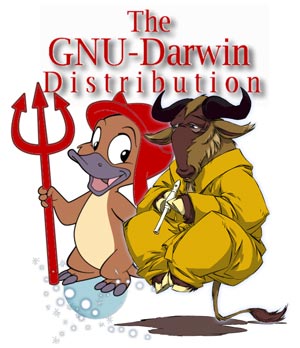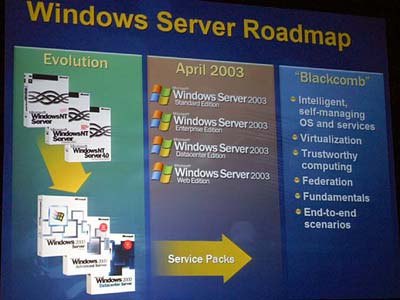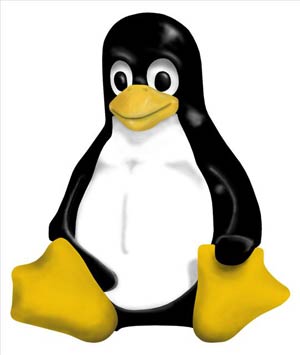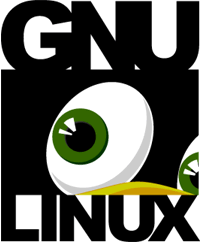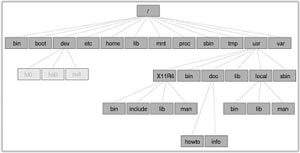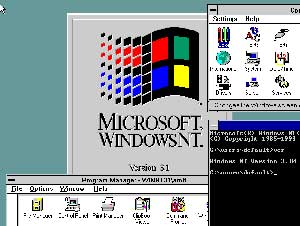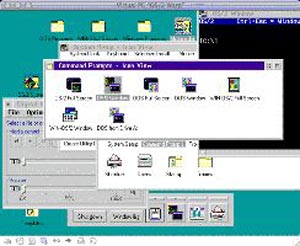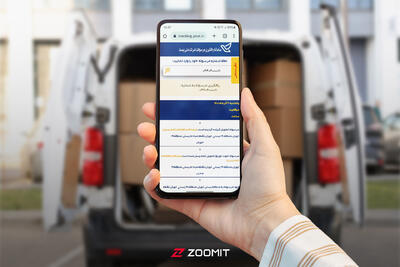پنجشنبه, ۶ اردیبهشت, ۱۴۰۳ / 25 April, 2024
مجله ویستا
دستورات مهم در IOS سیسکو

● فرمان یكم: علامت سؤال (؟)
ممكن است چگونگی استفاده از این دستور برای شما بسیار واضح باشد. با اینحال روش سیسكو برای استفاده از علامت سؤال بهعنوان كلید كمك یا help با سایر سیستم عاملها كاملاً متفاوت است. بنابراین، در سیستم عامل سیسكوكه شامل یك خط فرمان با هزاران دستور و پارامتر متنوع است، استفاده از این دستوردر صرفهجویی وقتتان بسیار مفید است.
میتوانید از دستور ؟ به طرق مختلف بهره ببرید. مثلاً وقتی نمیدانید از بین اینهمه دستور، چه دستوری به دردتان میخورد، دستور ؟ را تایپ میكنید و فهرستی از تمامی دستورهای موجود برایتان نوشته میشود. یا زمانیكه نمیدانید دستور ؟ را با چه پارامتری استفاده كنید. مثلاً وقتی برای یك مسیریاب دستور?show ip را بدون هیچ پارامتری تایپ میكنید، تنها كاری كه مسیریاب انجام میدهد اینست كه خط فرمان به خط بعدی منتقل میگردد. همچنین میتوانید دستور ؟ را برای دیدن دستورهایی كه با یك حرف خاص آغاز میشوند، استفاده كنید. مثلا ?show c فهرستی از دستورها كه با حرف c آغاز میشوند را نمایش میدهد.
● فرمان دوم: Show running-configuration
این دستور كه بهصورت sh run هم نوشته میشود، پیكربندی مسیریاب، سوییچ و دیواره آتشِ سختافزاری شبكه در حال كار را نمایش میدهد. این دستور بهصورت یك فایل config در حافظه مسیریاب موجود است. شما با تغییراتی كه در روتر ایجاد میكنید، باعث تغییر در این فایل خواهید شد. فراموش نكنید تا زمانیكه بهوسیله دستور copy running-configuration startup-configuration فایل را ذخیره نكردهاید، تغییراتِ انجام شده ثبت نخواهد شد.
● فرمانسوم: Copy running-configuration startup-configuration
این دستور كه به صورت copy run start هم نوشته میشود، پیكربندی در حال تغییر را در حافظه RAM ذخیره مینماید. این تغییر برای حافظه مانای سیستم (NVRAM) بهعنوان پیكربندی اجرایی شناخته میشود. در صورت قطع شدن برق، حافظه NVRAM، از پیكربندی سیستم محافظت مینماید.
بهعبارت دیگر، اگر در پیكربندی مسیریاب، تغییراتی ایجاد نمایید و این تغییرات را ذخیره نكنید، با راهاندازی مجدد سیستم، تغییرات انجام شده از بین خواهند رفت. از دیگر كاربردهای این دستور وقتی است كه یك كپی از پیكربندی مسیریاب را به یك سرور TFTP بفرستید تا زمانیكه برای مسیریاب مشكلی پیش آمد، نسخهای از آن در جای دیگر موجود باشد.
● فرمان چهارم: Show interface
این دستور وضعیت اینترفیسهای مسیریاب را نمایش میدهد. خروجیهای این دستور شامل این موارد است:interface status :،protocol status on the interface ،utilization ،error ،MTU و چند چیز دیگر. این دستور در عیبیابی یك مسیریاب یا یك سوییچ كاربرد زیادی است. از این دستور برای تخصیص یك اینترفیس معین نیز استفاده میشود؛ مانند دستور sh int fa۰/۰.
● فرمان پنجم: Show ip interface
دستورهای Show ip interface و Showip interface brief از دستور Show interface عمومیتر هستند. دستورshow ip interface brief اطلاعات جامعی درباره پیكربندی و وضعیت پروتكلIP و سرویسهای آن روی تمامی اینترفیسها نمایش میدهد. دستور show ip interface brief نیز اطلاعات خلاصهای درمورد اینترفیسهای مسیریاب، از جمله آدرس IP آنها، وضعیت لایه دو و لایه سه را تهیه میكند.
● فرمان ششم: Config terminal،enable،interface ،and router
مسیریابهای سیسكو قادرند حالتهای مختلفی به خود بگیرند. بهطوریكه در هر یك از این حالتها، تنها بخشهای خاصی از مسیریاب قابل نمایش یا تغییر باشد. برای پیكربندی درست یك مسیریاب، لازم است در زمینه تغییر یك مسیریاب از یك حالت به حالت دیگر، مهارت كافی داشته باشیم.
بهطور مثال شما در ابتدا در حالت كاربر وارد سیستم میشوید، كه در خط فرمان آن، علامت < نوشته شدهاست. در اینجا، با نوشتن دستور enable به حالت privileged وارد میشوید كه در خط فرمان آن، علامت # نوشته شده است. در این حالت تنها میتوانید كلیه اطلاعات سیستم را نمایش دهید. اما قادر به تغییر آنها نخواهید بود. ولی با نوشتن دستور config terminal یا config t، به حالت پیكربندی عمومی (global configuration) وارد میشوید كه خط فرمان بهصورت # (router (config دیده میشود.
در این حالت، میتوانید پارامترهای عمومی را تغییر دهید. برای اینكه بتوانید پارامتر یك اینترفیس (مانند آدرس IP) را تغییر دهید، با نوشتن دستور interface به حالت پیكربندیِ اینترفیس وارد شوید. در خط فرمان این دستور نوشته شده است.# (router (config-if همچنین برای رفتن از حالت پیكربندی عمومی به پیكربندی اینترفیس،
از فرمان {router {protocol استفاده كنید. برای خارج شدن از یكی از مدها نیز از دستور exit استفاده نمایید.
● فرمان هفتم: No shutdown
این فرمان، كه با نام اختصاری no shut شناخته میشود، باعث فعال شدن یك اینترفیس میشود. از این فرمان تنها در حالت پیكربندی اینترفیس استفاده میشود و برای اینترفیسهای جدید و عیبیابی نیز مفید است. در ضمن، وقتی با یك اینترفیس دچار مشكل شدید، برای غیرفعالكردن آن، از دستور shutdown یا shut بهجای دستور no shut استفاده نمائید.
● فرمان هشتم: Show ip route
از این دستور برای نمایش جدول مسیریابی یك مسیریاب استفاده میگردد، كه شامل تمامی شبكههای قابل مسیریابی، روش ارجاع و چگونگی دسترسی به آن مسیرها میشود. این دستور كه بهصورت sh ip ro نیز نوشته میشود، میتواند پارامتر هم داشته باشد. مثل sh ip ro ospf كه مخصوص مسیریابهای نوع OSPF است. برای پاك كردن جدول مسیرها، از دستور* clear ip route و برای پاك كردن یك مسیر خاص در یك شبكه خاص از دستور ۱.۱.۱.۱clear ip route استفاده میشود.
● فرمان نهم: Show Version
این دستور كه به صورت sh ver نیز نوشته میشود، اطلاعات مربوط به ثبت پیكربندی مسیریاب را در خود دارد. این اطلاعات شامل مواردی مانند آخرین دفعهای كه مسیریاب بوت شده است، نگارش IOS، نام فایل IOS، مدل مسیریاب، مقدار حافظه RAM و حافظه Flash است.
● فرمان دهم: Debug
این فرمان گزینههای متنوعی را بعد از خود دارد و به خودیِ خود كاری انجام نمیدهد. این دستور جزئیات رفع خطاهای در حال اجرا در یك برنامه خاص یا یك پروتكل خاص یا یك سرویس خاص را نمایش میدهد. مثلاً دستورdebug ip route زمان ورود یك مسیریاب به شبكه یا خروج مسیریاب از شبكه را اعلام میكند.
ترجمه: داود رضایی
منبع: تك ریپابلیك
منبع: تك ریپابلیك
منبع : ماهنامه شبکه
همچنین مشاهده کنید
نمایندگی زیمنس ایران فروش PLC S71200/300/400/1500 | درایو …
دریافت خدمات پرستاری در منزل
pameranian.com
پیچ و مهره پارس سهند
خرید میز و صندلی اداری
خرید بلیط هواپیما
گیت کنترل تردد
ایران توماج صالحی حجاب دولت پاکستان گشت ارشاد کارگران رهبر انقلاب مجلس شورای اسلامی رئیسی سید ابراهیم رئیسی رئیس جمهور
کنکور هواشناسی سیل فضای مجازی تهران سازمان سنجش شهرداری تهران پلیس اصفهان قتل فراجا خانواده
قیمت خودرو قیمت دلار قیمت طلا خودرو دلار بازار خودرو بانک مرکزی ارز ایران خودرو قیمت سکه سایپا مسکن
ترانه علیدوستی تلویزیون فیلم سینمای ایران گردشگری سحر دولتشاهی بازیگر مهران مدیری کتاب تئاتر شعر سینما
کنکور ۱۴۰۳ علوم انسانی
اسرائیل غزه آمریکا رژیم صهیونیستی فلسطین جنگ غزه روسیه حماس طوفان الاقصی اتحادیه اروپا اوکراین ترکیه
فوتبال پرسپولیس استقلال بارسلونا بازی ژاوی باشگاه استقلال باشگاه پرسپولیس فوتسال تراکتور تیم ملی فوتسال ایران والیبال
همراه اول فیلترینگ فناوری اپل تبلیغات ناسا تیک تاک
سلامت روان استرس افسردگی پیری داروخانه دوش گرفتن